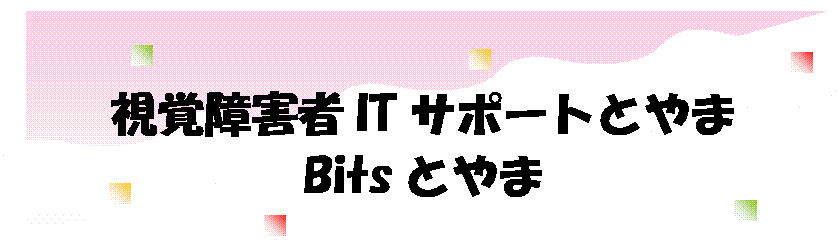儈僯島廗丗杧
偑傔傫偺撪梕偵偮偄偰
僨僗僋僩僢僾偵偼
侾丏傾僀僐儞乕傛偔巊偆傾僾儕働乕僔儑儞偺儅乕僋偺傛偆側傕偺偑暲傫偱偄傞丅
乮ex.偛傒敔丄僀儞僞乕僱僢僩丄儅僀僪僉儏儊儞僩丄儊乕儖側偳乯
偦偺傾僀僐儞傪慖戰偟偰僄儞僞乕偡傞偲僾儘僌儔儉偑奐偔丅
晛捠偼夋柺偺嵍懁偵偁傞丅
俀丏僞僗僋僶乕丂仺windows慡懱偺憖嶌傪峴偆偨傔偺婡擻偑嬅弅偝傟偰偄傞丅晛捠偼夋柺偺堦斣偟偨偵偁傞丅
偄傠偄傠僾儘僌儔儉偑棫偪忋偑偭偰偄偰傕偐偔傟傞偙偲偼側偄丅
丒僞僗僋僶乕偼係偮偺晹暘偵傢偐傟傞丅
嘆僗僞乕僩儊僯儏乕儃僞儞丂仺俹俠偺拞偵擖偭偰偄傞僾儘僌儔儉偺堦棗丅堦斣嵍偵偁傞丅
嘇僋僀僢僋婡擻僶乕仺昿斏偵巊偆傾僾儕働乕僔儑儞偺傾僀僐儞偑暲傇丅
僉乕憖嶌偱偼偟偵偔偄偺偱昞帵偟側偄丅
嘊尰嵼幚峴拞偺僾儘僌儔儉偺傾僀僐儞偑暲傇丅
嘋僞僗僋僩儗僀仺window傪嶌傜偢偵摦偄偰偄傞棤曽揑僾儘僌儔儉偺忬嫷偑昞帵偝傟偰偄傞丅堦斣塃偵偁傞丅
椺偊偽丄撉傒忋偘僜僼僩丄偐側娍帤曄姺丄僱僢僩儚乕僋忬嫷丄僗僇僀僾丄
壒検丄僞僢僠僷僢僪丄僲乕僩俹俠偺廩揹丄側偳偺忬嫷丄帪寁側偳偺傾僀僐儞偑偁傞丅
丒僐儞僩儘乕儖僷僱儖偺僞僗僋偐傜昞帵偡傞傕偺傪慖傋傞丅
丒儅僂僗偑巊偊側偄忬嫷偱傕丄偙傟傪棙梡偟偰愝掕曄峏側偳偑偱偒傞丅
仚僞僗僋僩儗僀傪慖戰偟丄儎僕儖僔僉乕偱栚揑偺傾僀僐儞偵堛摴偟偨傜丄
傾僾儕働乕僔儑儞僉乕偱僔儑乕僩僇僢僩儊僯儏乕傪奐偄偰愝掕傪偡傞丅
仚乮嬨梛乯僗僇僀僾側偳偼僾儘僌儔儉傪廔椆偟偨偮傕傝偱傕巆偭偰偄傞偺偱丄偙偺傾僀僐儞偱廔椆偟偰偍偔偲姰慡偵廔椆偟偨忬懺偵側傞丅
仢僨僗僋僩僢僾偑傾僋僥傿僽側忬懺偱偼
乲僞僽乴偒乕偱
侾仺嘆仺嘇仺嘊仺嘋仺侾偲弴偵弞娐偟偰慖戰偝傟傞丅
偦傟偧傟慖戰偟偨強偱丂栴報僉乕偱偦偺拞傪堏摦偡傞丅
丠偟偐偟丄偆傑偔堛摴偟側偄帠傕偁傞丅
仢僾儘僌儔儉偑傾僋僥傿僽側忬懺偱偼
丒windows僉乕亄俢僉乕偱僨僗僋僩僢僾偺傾僀僐儞偑慖戰偝傟傞丅
丒windows僉乕亄俛僉乕偱嘋偺僞僗僋僩儗僀偑慖戰偝傟傞丅
仚壒惡帪寁偼
丒僞僗僋僩儗僀傪堛摴偟偰帪寁偺帪崗傪壒惡偱暦偔丅
丒俙俷俲儊僯儏乕乮俥侾俀傑偨偼ctrl亄alt亄F12乯仺傾僋僙僒儕乕仺壒惡帪寁偱夋柺偵棫偪忋偘偰偍偄偰丄僄儞僞乕偱暦偔丅